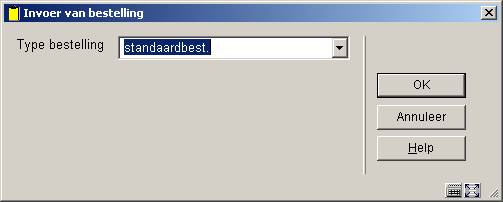
Door te dubbelklikken op de bestelregel in de titelbeschrijving kunt u een nieuwe bestelling openen. Het volgende scherm opent:
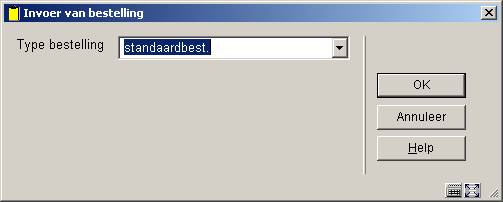
Afhankelijk van Instellingen in AFO 272 – Diversen kunnen hier ook nog de velden Bestelnummer, Belastingcode, Export categorie voorkomen. Zie de beschrijving van AFO 272 voor meer informatie. Het is mogelijk handmatig bestelnummers in te voeren. Dit nummer dient uniek te zijn binnen de meta-instelling. Belastingcode en Export categorie hebben te maken met de export functionaliteit binnen AFO 278. Zie de beschrijving van deze AFO voor meer informatie.
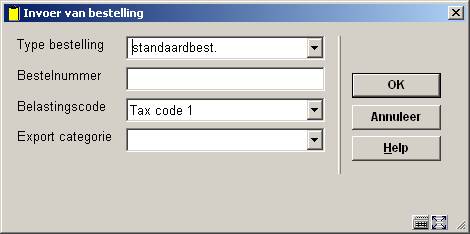
Voor de bepaling van het type van een bestelling wordt door het systeem een viertal criteria gehanteerd.
Criterium Code Omschrijving
1 (verwerving) S Standaard verwerving
R Regulering (d.w.z. een object is aangekocht (en doorgaans betaald) en wordt daarna pas aan de besteladministratie aangeboden om verwerkt te worden)
G Gift
Z Zichtzending
2 (bestemming) S Standaard bestemming
E Externe diensten (d.w.z. de administratie gebeurt door de bibliotheek maar de aangekochte objecten zijn voor een niet bibliotheeklocatie, binnen of buiten de instelling)
3 (materiaal) S Standaard type materiaal
T Tijdschrift
V Vervolgwerk
4 (tijdstip) S Standaard
R Retro (te gebruiken voor het invoeren van bestellingen die al gebeurd waren vóór dat de bestelmodule gebruikt werd
Let op:
De code 'S' (Standaard) wordt bij elk criterium gebruikt om die types bestelling aan te duiden die het meest voorkomen en niet in de andere categorieën thuis horen.
Door combinatie van bovenstaande codes kunnen 48 besteltypes gedefinieerd worden.
Voorbeeld
SSSS Standaard bestelling
GSTS Een schenking van een tijdschrift
SESS Een standaardbestelling voor een andere instelling
Bij installatie van het systeem wordt een default type SSSS ingesteld. Dit default type kan middels een parameter in AFO 272 ('Beheer parameters overige') gewijzigd worden.
Door het systeem wordt aan elke bestelling automatisch een -intern- bestelnummer toegekend. Het formaat van dit bestelnummer wordt bepaald in AFO 272 – ‘Formaat bestelnummer’. Zie de beschrijving van deze AFO voor meer informatie. Het is ook mogelijk handmatig bestelnummers in te voeren. Dit wordt bepaald door een parameter in in AFO 272 – ‘Overige’. Zie de beschrijving van deze AFO voor meer informatie.
Op het zoekscherm van AFO 111/211 kan dit nummer gebruikt worden om bibliografische beschrijvingen te zoeken.
Na het opgeven van het type bestelling en bestelnummer volgt de invoer:

Leveranc(ier): Vul hier de leverancierscode of nummer in of voer een gedeelte van de naam in en gebruik de knop ‘Zoek’ om de leverancier op te zoeken.
Let op:
Een leverancier dient eerst gedefinieerd te zijn in AFO 241 alvorens de naam of code hier gebruikt kan worden. Bij het invoeren van de leverancier kunt u desgewenst gebruik maken van de mogelijkheid om de laatst gebruikte leverancierscode via de ‘memoriseer’-optie in te vullen.
Ref. nr: Geef een door de leverancier toegekende referentie op. Er wordt geen enkele controle uitgeoefend op het ingevoerde antwoord. Deze referentie kan worden geprint op de correspondentie die nadien met de leverancier gevoerd wordt (bijv. op bestelbonnen, op rappels, e.d.).
De in te voeren referentie zal meestal een nummer zijn, maar kan ook een andersoortig door de leverancier toegekend gegeven zijn.
Extern bestelnummer: optioneel veld voor het handmatig invoeren van een extern bestelnummer.
Vervolgens opent het invoerscherm voor de eerste deelbestelling:
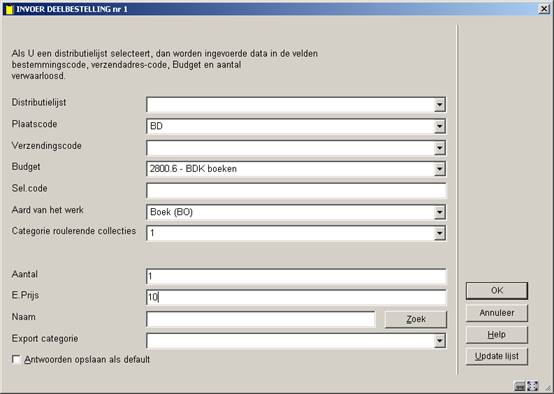
Distributielijst: Distributielijsten worden gebruikt om meerdere deelbestellingen te maken tijdens het bestelproces. De bibliotheek kan distributielijsten definieren voor veelvoorkomende bestelhandelingen. In een gecentraliseerde bestelomgeving kan een bestseller altijd volgens het volgende patroon worden besteld:
Locatie Hoeveelheid
BD 5
CEN 8
NOR 3
OOST 2
WEST 7
De bibliotheek kan distributielijsten definieren die bestaan uit meerdere distributielijnen. Elke lijn bevat een locatie, verzendcode, budget en hoeveelheid. Tijdens het bestelproces kan de distributielijst gekozen worden, waardoor het grootste deel van de informatie van deelbestellingen niet meer hoeft te worden ingevoerd.
Plaatscode: Selecteer hier een geldige plaatscode uit de uitklaplijst.
Bij invoer accepteert het systeem alleen codes die gedefinieerd zijn in AFO 244 (‘Beheer bestemmingen’). Dit laatste geldt niet voor externe bestellingen. Bij de invoer van externe bestellingen mogen bij deze vraag alleen plaatscodes worden opgegeven die niet gedefinieerd zijn via AFO 244.
Eén bestemmingscode kan aan meerdere locaties gekoppeld zijn, waardoor het mogelijk wordt in één keer een bestelling voor meerdere locaties in te voeren. Lees de beschrijving van AFO 244 voor extra informatie over de functie van bestemmingscodes.
Verzendingscode: Verzendingscode kan aan iedere deelbestelling worden toegekend. Deze code definieert het verzendadres waar de bestelde materialen naar toe moeten. Indien er geen code is toegekend, zal de standaard code worden gebruikt die aan de instelling van de locatie is toegekend.
Budget: Selecteer hier een geldige budgetcode uit de uitklaplijst.Bij invoer wordt alleen een in
AFO 243 (‘Budgetbeheer’) gedefinieerde code geaccepteerd.
Sel. code: Voer hier desgewenst een code in voor extra selecties via SSP. Deze codes zijn niet relevant voor het bestelproces en worden door het systeem niet gecontroleerd.
Aard van het werk: Hiermee kunt u al een aard van het werk meegeven aan een te bestellen exemplaar, voor eventuele vervolghandelingen in de fase voordat er een definitief exemplaar gekoppeld wordt (b.v. reserveren van titels in bestelling).
Categorie roulerende collecties: Met deze optie kunt u een besteld item al direct toevoegen aan een roulerende collectie. Deze categorieën zijn gedefinieerd in AFO469.
Aantal: Voer hier het aantal gewenste exemplaren per plaatscode in. Default is dit aantal één. Als het aantal exemplaren per plaatscode verschillend is, verdient het aanbeveling om per plaatscode een deelbestelling in toe voeren.
Indien een gelijk aantal voor alle locaties besteld wordt kan gebruik gemaakt worden van een bestemmingscode (plaatscode) die alle locaties omvat Zie hierboven.
E.prijs: Voer hier de prijs per exemplaar in. Geef een prijs op zoals die is opgegeven door de leverancier of een geschatte prijs. Voor de totaalprijs wordt dit bedrag vermenigvuldigd met het aantal opgegeven exemplaren én het aantal opgegeven plaatscodes. Als de prijs in andere dan de locale munt wordt opgegeven, dient een spatie plus valutacode na het bedrag te worden ingevoerd. Deze valutacode dient gedefinieerd te zijn in AFO 242 (‘Koersinformatie’).
Voorbeeld
70 EUR
Bij het invoeren van de prijs zijn naast het bovenstaande nog de volgende opties mogelijk:
·
Voer geen prijs in bij de eerste deelbestelling. Op het geselecteerde budget wordt geen verplichting weggeschreven.
Als u geen prijs invoert bij een tweede of volgende deelbestelling wordt de prijs overgenomen van de eerste deelbestelling.
·
Voer de code ‘V’ (van ‘verplichting’) in. Het systeem gaat er dan van uit dat er voor deze bestelling al een verplichting is opgenomen via AFO 243 (‘Budgetbeheer’).
De V-optie kan van belang zijn voor bijvoorbeeld de registratie van vervolgwerken waarvoor bij het begin van het boekhoudkundig jaar een vast bedrag als verplichting wordt opgenomen. Het gebruik van deze optie heeft consequenties voor de registratie van facturen. Raadpleeg hiervoor de beschrijving van AFO 243 (‘Budgetten’).
·
Voer meteen ná de prijs de code ‘I’ (inclusief BTW) in. Daarmee geeft u aan dat de opgegeven prijs inclusief BTW is. Standaard gaat het systeem er van uit dat de prijs exclusief BTW is.
Deze code is alleen van belang als u gekozen hebt voor boekhoudkundig model 33, het zogenaamde ‘factuur-model’.
·
Voer meteen ná de prijs de code ‘T’ (totale prijs) in. Daarmee geeft u aan dat de ingevoerde prijs geldt voor de hele bestelopgave. Dit kan alleen bij het invoeren van een bestellingvan meerdelige werken.
·
Voer meteen ná de prijs de code ‘K’ in gevolgd door een percentage. Daarmee geeft u aan dat op de prijs een korting van het opgegeven percentage wordt gegeven. Deze korting is onafhankelijk van de kortingen (Individueel of Globaal) die bij de leverancier zijn gedefinieerd.
Voorbeeld:
E.Prijs: 80IK15 EUR
Een prijs van 80 Euro, inclusief BTW en een korting van 15%.
Let op:
Valutacodes dienen gedefinieerd te zijn in AFO 242 (‘Koersinformatie’).
Naam: Het systeem biedt de mogelijkheid om aan een (deel)bestemming een naam tekoppelen. Bijvoorbeeld van degene die de bibliotheek verzocht heeft het werk aan te schaffen. De naam dient opgenomen te zijn in het lenersbestand. Voer (een gedeelte van) een naam in en kies met behulp van de knop ‘Zoek’ de naam uit de leners-administratie van de lener voor wie het bestelde object bestemd is.
Na invoer van deze gegevens klikt u op de ‘’ knop. Er verschijnt opnieuw een invoerscherm voor een nieuwe deelbestelling. De ‘’ knop stopt de invoer. Er verschijnt dan een overzichtsscherm met alle gegevens van de bestelling.
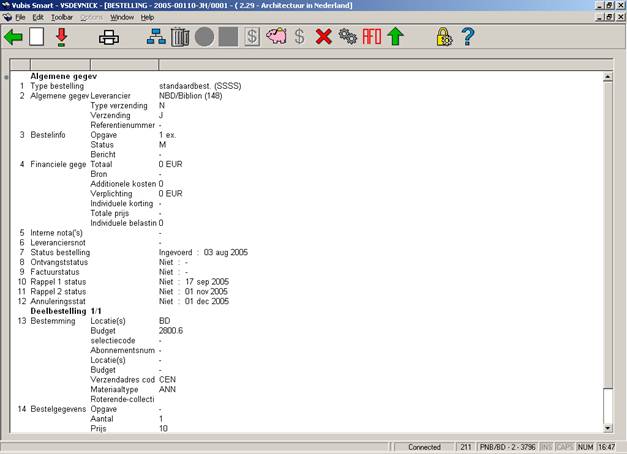
De volgende statussen zijn mogelijk:
·
7. Status bestelling: ingevoerd, geblokkeerd (is opgenomen in drukbestand), verstuurd. Vanaf het moment dat de bestelling verstuurd is begint het rappelmechanisme te werken.
·
8. Ontvangststatus: niet, partieel (van twee deelbestellingen werd slechts 1 ontvangen; niet alle exemplaren zijn ontvangen), totaal
·
9. Factuurstatus: niet, partieel (van twee deelbestellingen werd slechts 1 gefactureerd; niet alle exemplaren zijn gefactureerd), totaal
·
10, 11,12. Rappel 1, 2, annuleringsstatus: niet, partieel (van twee deelbestellingen werd slechts 1 ontvangen; niet alle exemplaren zijn ontvangen), totaal
Indien u een bestelling wilt printen dient u te controleren of de optie verzenden op Ja staat.
U heeft de mogelijkheid om deze bestelling direct te printen via het icoontje “printen”, indien u echter lijsten wilt per leverancier gebruikt u AFO’s 251, 252, 253.
Op het overzichtsscherm zijn de volgende opties beschikbaar:
: alleen beschikbaar bij een bestelling die nog niet afgedrukt is.
: selecteer een regel en dan deze optie om meer informatie te bekijken. Niet alle velden zullen beschikbaar zijn, afhankelijk van de gekozen regel. Zie paragraaf 211.3.2 voor meer informatie.
: om de bestelling (opnieuw) af te drukken.
: wanneer er meer dan 1 deelbestelling is, kan deze optie gebruikt worden om te wisselen naar de details van een andere deelbestelling. Het systeem toont eerst een scherm met een samenvatting.
: alleen beschikbaar bij een bestelling die nog niet afgedrukt is.
: met deze optie kunnen prijs en factuurnummer worden ingevoerd op een invulscherm en vervolgens gebruikt worden op het ontvangstscherm (alleen wanneer ontvangst nog niet compleet is).
: hiermee gaat u naar het AFO 222 scherm. Zie de help van deze AFO voor meer details.
: alleen beschikbaar als er al een factuurnummer aan deze bestelling is gekoppeld.
: gaat naar een scherm met budget details.
: met deze optie kan de prijs worden ingevoerd op een invulscherm en vervolgens gebruikt worden op het ontvangstscherm (alleen als er nog geen prijsinformatie is ingevoerd).
:selecteer een regel en dan deze optie om de bijbehorende actie ongedaan te maken. Niet beschikbaar voor alle acties.
: hiermee wordt een overzichtsscherm getoond met informatie over wie en waneer deze bestelling heeft ingevoerd en gewijzigd.
: met deze optie gaat u terug naar het zoekscherm.
: hiermee wisselt u naar het scherm met de details van de bestelkop.
Door het selecteren van een regelnummer op het overzichtsscherm kunt u informatie in de bijbehorende velden wijzigen of toevoegen.
Nadat u regel heeft heeft geselecteerd verschijnt een invulscherm:

Voer de benodigde gegevens in en klik op .
Na het selecteren van regel 5 of 6 wordt een overzichtsscherm met eventuele eerdere berichten getoond:
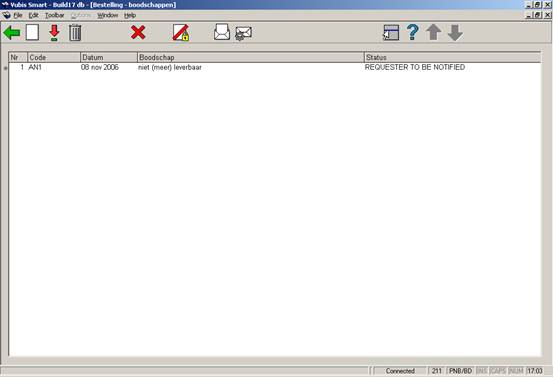
: gebruik deze optie om een nieuw bericht toe te voegen. Zie hieronder voor meer informatie.
: selecteer een regel en dan deze optie om de gegevens te wijzigen. Zie hieronder voor meer informatie.
: selecteer een regel en dan deze optie om het bericht te verwijderen. Het systeem vraagt om bevestiging.
, , of : selecteer een regel en dan deze opties om de status te wijzigen.
Nadat u de optie of heeft gekozen verschijnt een invulscherm:
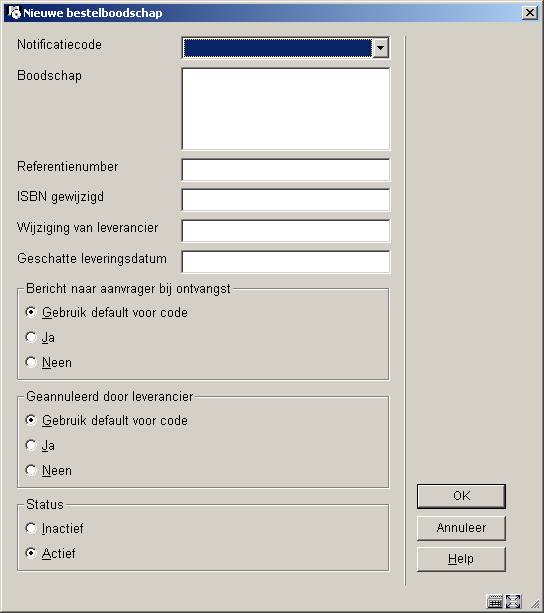
Notificatiecode: choose a notification code from the dropdown list. These codes are defined in AFO 247. Codes can be used to facilitate easy entry, because the system will autimatically retrieve the standard text associated with the code.
Boodschap: alternatively you can enter your own message as free text instead of using a code.
Referentienummer, ISBN gewijzigd, Wijziging van leverancier en Geschatte leveringsdatum: optioneel kunt u hier aanvullende informatie invoeren.
Bericht naar aanvrager bij ontvangst: vink aan of de aanvrager bericht moet krijgen bij ontvangst. Wanneer u de optie ‘Gebruik default voor code’ aanvinkt gebruikt het systeem de instellingen zoals gedefinieerd in AFO 247.
Geannulleerd door leverancier: vink aan of het bericht betekent dat de leverancier de bestelling heeft geannuleerd. Wanneer u de optie ‘Gebruik default voor code’ aanvinkt gebruikt het systeem de instellingen zoals gedefinieerd in AFO 247.
Status: geef aan of het bericht al dan niet actief is.
· Document control - Change History
|
Version |
Date |
Change description |
Author |
|
1.0 |
unknown |
creation |
|
|
2.0 |
November 2006 |
updates for release 2.4.2 build 1; added clarification of notes fields; made textual changes (delivered as part of build 1 updates) |
|